Trình quản lý thiết bị Android trên điện thoại sử dụng như thế nào
Bạn đang gặp rắc rối về vấn đề trình quản lý thiết bị Android trên điện thoại mà không biết nên làm thế nào. Vậy thì hãy cùng Hcare tìm hiểu chi tiết trong bài viết bên dưới.
Định nghĩa về trình quản lý thiết bị Android trên điện thoại
Trình quản lý thiết bị Android có tên tiếng Anh là Android Device Manager. Đây là một trong những ứng dụng, chương trình cho phép thực hiện một số công việc liên quan đến tìm kiếm thiết bị di động. Tuy nhiên, chỉ có thiết bị sử dụng hệ điều hành Android mới có thể tiến hành được.
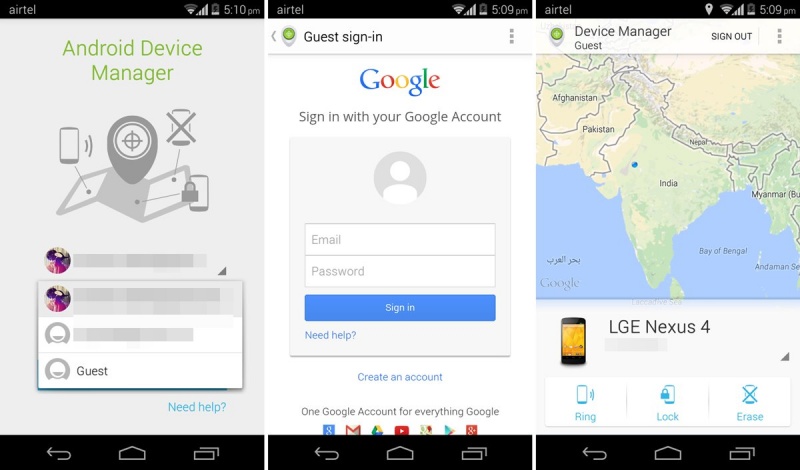
Trình quản lý Android Device Manager
Chương trình này còn cho phép bảo vệ chặt chẽ các thông tin và dữ liệu hiện có trên thiết bị để tránh trường hợp bị thất lạc hay bị mất.
Trình quản lý thiết bị Android trên điện thoại có nhiều tính năng hữu ích dành cho các loại smartphone thuộc hệ điều hành Android. Nhờ chương trình này mà nhiều người có thể tìm lại được điện thoại khi đánh rơi hay bị mất cắp, đồng thời xóa các dữ liệu bảo mật đã lưu trên đó.
Ngoài ra, trình quản lý thiết bị Android còn giúp mọi người mở khóa và cài đặt lại thiết bị khi không nhớ mật khẩu một cách nhanh chóng, chính xác. Do đó, khi bị mất điện thoại, các bạn không nên quá lo lắng vì còn nhiều cách để tìm lại mà không bị mất những kỉ niệm đáng nhớ lưu lại trong đó.
Trình quản lý thiết bị Android được sử dụng như thế nào trên điện thoại
Sau khi đã hiểu rõ về trình quản lý thiết bị Android là gì thì việc tiếp theo cần làm đó chính là biết cách sử dụng. Dưới đây là một số hướng dẫn cụ thể các bạn có thể tham khảo:
Cách 1: Cách bật trình quản lý thiết bị Android
Để thực hiện bật trình quản lý thiết bị Android, các bạn có thể thực hiện trên máy tính bảng hay điện thoại chạy hệ điều hành. Dưới đây là các bước chi tiết các bạn có thể tham khảo:
Bước 1: Các bạn mở thư mục “cài đặt” được hiển thị trên màn hình chính của chiếc điện thoại Android.
Bước 2: Tìm biểu tượng “bảo mật” rồi click vào đó.
Bước 3: Trong mục bảo mật lại click vào phần “quản lý thiết bị Android”.
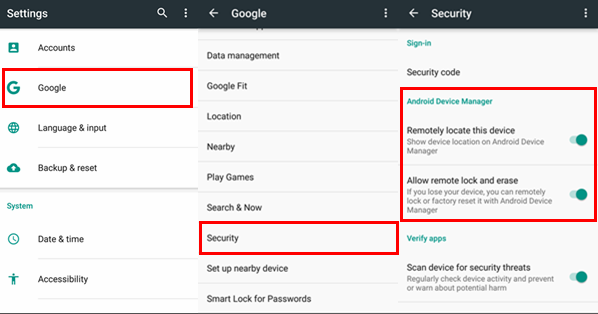
Các bước truy cập Android Device Manager
Bước 4: Tiếp tục click vào phần “Android Device Manager” sau khi hiện ra.
Bước 5: Click vào phần “kích hoạt” là bạn đã hoàn thành việc cài đặt trình quản lý thiết bị Android.
Cách 2: Tìm điện thoại bị mất bằng trình quản lý thiết bị Android
Một trong những tính năng quan trọng và nổi bật nhất của trình quản lý thiết bị Android đó chính là khả năng tìm kiếm khi bị mất. Bạn không những có thể tìm lại được mà còn thực hiện còn thao tác khóa máy gián tiếp trên thiết bị. Dưới đây là các bước sử dụng chi tiết:
Bước 1: Các bạn có thể truy cập vào trình quản lý Android bằng máy tính bảng, thiết bị di động khác hoặc máy tính.
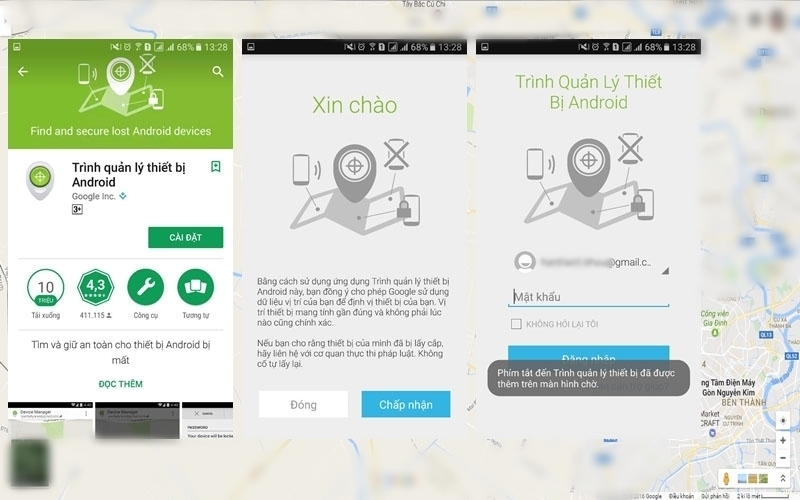
Trình quản lý thiết bị Android
Bước 2: Đăng nhập tài khoản bằng email bạn đang sử dụng cho điện thoại bị mất.
Bước 3: Khi màn hình hiển thị Android Device Manager thì click vào ô “đồng ý” để chương trình bắt đầu thực hiện tính năng dò tìm thiết bị.
Bước 4: Như vậy, các bạn đã hoàn thành việc đăng nhập vào trình quản lý thiết bị Android và có thể truy cập để thực hiện bất kỳ thao tác nào trên đó.
Màn hình sẽ hiện ra nhiều tùy chọn cho mọi người lựa chọn theo nhu cầu sử dụng. Trong đó:
-
Tùy chọn thiết lập: Bao gồm xóa và khóa thiết bị sẽ giúp các bạn có thể thao tác từ xa mà không phải trực tiếp cầm trên tay chiếc điện thoại đó.
-
Tùy chọn đổ chuông: Sau khi kích hoạt tính năng này, các bạn sẽ thấy chiếc điện thoại đổ chuông ngay lập tức. Từ đó, bạn sẽ biết được thiết bị của mình đang ở vị trí nào nếu như bạn đang ở gần điện thoại.
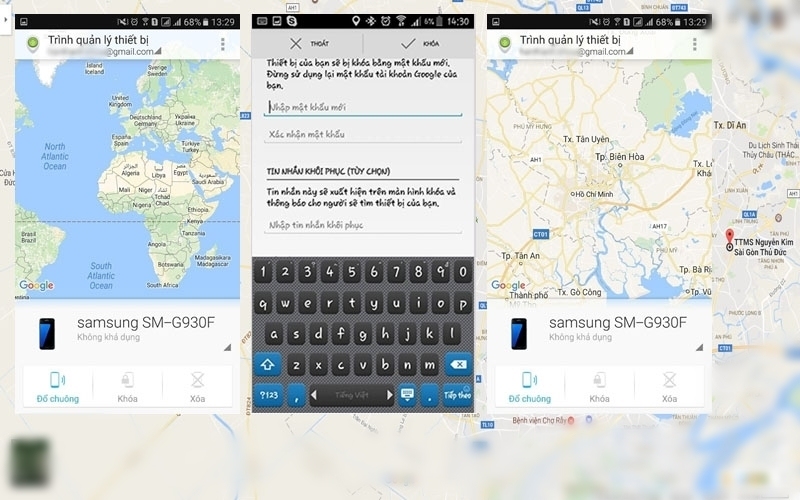
Xác định vị trí thiết bị bằng trình quản lý thiết bị Android
Cách 3: Tắt trình quản lý thiết bị Android
Nếu bạn không còn sử dụng trình quản lý thiết bị Android thì có thể tắt đi để không bị người khác theo dõi cũng như thực hiện ý đồ xấu. Cách thực hiện như sau:
Bước 1: Các bạn vào phần “cài đặt” đã được hiển thị trên màn hình chính của điện thoại thuộc hệ điều hành Android.
Bước 2: Chọn mục “bảo mật” trong thư mục “cài đặt”.
Bước 3: Trên màn hình sẽ hiện ra nhiều tính năng khác nhau nhưng các bạn chỉ chọn mục “quản lý thiết bị Android”.
Bước 4: Tiếp tục chọn mục “Android Device Manager” khi hiển thị trên màn hình.
Bước 5: Để tắt trình quản lý thiết bị Android, các bạn click vào nút “cancel” là đã hoàn thành.
Xem thêm:
Dấu hiệu điện thoại bị nghe lén bạn nên biết ngay hôm nay
iPhone dựng là gì, dấu hiệu nhận biết iPhone dựng ra sao
Tuy nhiên có nhiều bạn sau khi thực hiện thao tác mở trình quản lý thiết bị Android xong thường quên tính năng xóa đi. Vì thế, đã có rất nhiều trường hợp bị kẻ xấu lợi dụng truy cập vào thiết bị và thực hiện những hành vi vi phạm pháp luật. Do đó, các bạn nên tạo cho mình thói quen tắt các chương trình khi không cần thiết để đảm bảo tính riêng tư.
Như vậy, các bạn vừa tìm hiểu xong về trình quản lý thiết bị Android trên điện thoại di động. Hy vọng những thông tin mà Hcare chia sẻ sẽ giúp các bạn hiểu thêm về chức năng quan trọng mà ứng dụng này mang lại.
Xem nhiều nhất
Điện thoại bị nổi quảng cáo liên tục nên khắc phục thế nào
674,689 lượt xem3 cách sửa file PDF bạn không thể bỏ qua - Siêu dễ
461,077 lượt xemMẹo khắc phục điện thoại bị tắt nguồn mở không lên ngay tại nhà
241,603 lượt xemCách xoá đăng lại trên TikTok (và tại sao bạn nên làm như vậy)
217,004 lượt xemLý giải vì sao màn hình cảm ứng bị liệt một phần và cách khắc phục
196,857 lượt xem













Thảo luận
Chưa có thảo luận nào về Bài viết Trình quản lý thiết bị Android trên điện thoại sử dụng như thế nào